Каталог товаров является основой интернет-магазина, который состоит из категорий и подкатегорий с товарами.
Каталог должен иметь такую структуру, которая поможет покупателям найти нужный товар на сайте.
Можно выделить три типа категорий:
По бренду. Например, Adidas, Lacoste, Puma.
По типу товара. Например, диваны, кресла, телевизоры.
По назначению. Например, для ванной, для комнаты, для сада.
Во время создания структуры каталога товаров необходимо подумать о том, как покупатель будет искать нужный ему товар.
Категория является необходимым условием для создания новых товаров в Lexx. Без нее это сделать невозможно.
Для создания категории перейдите в пункт главного меню Каталог - Каталог Компании.
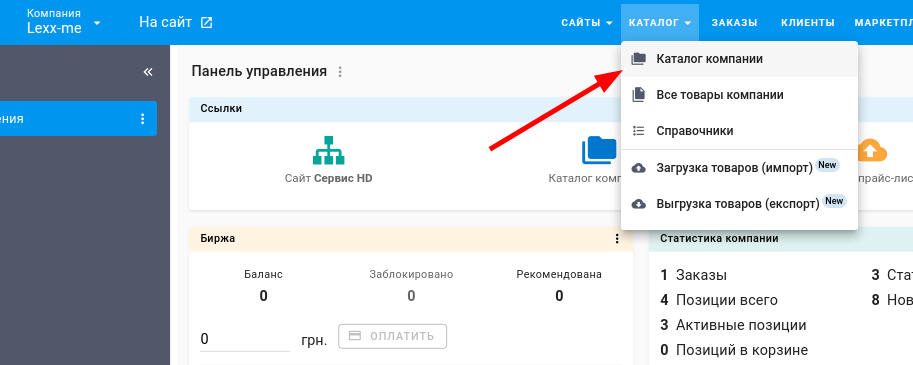
Создайте новую категорию товара, нажав кнопку Добавить категорию.
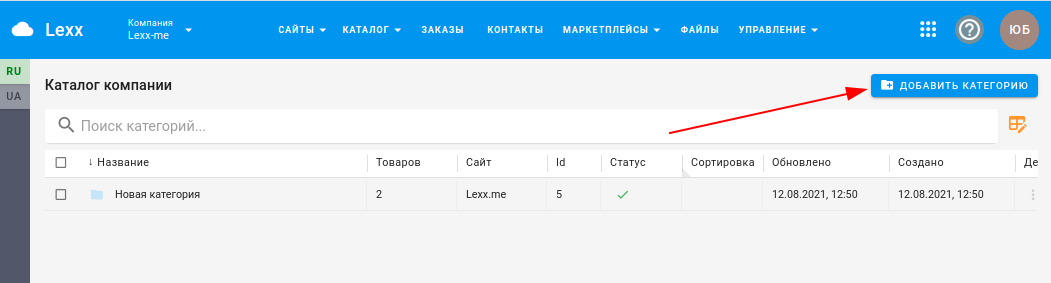
Заполните поле Название и сохраните. Созданная категория отобразится в списке существующих категорий каталога компании.
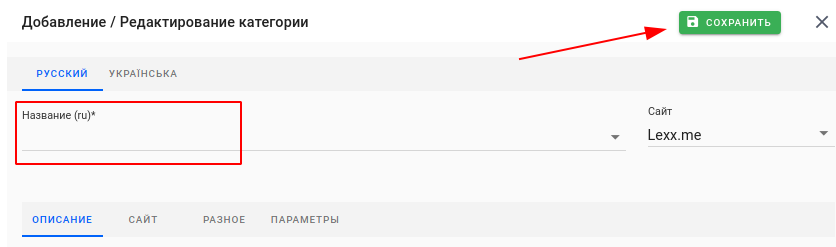
Далее необходимо добавить параметры категории, которые будут доступны для заполнения во всех карточках товарных позиций, размещенных в ней. Для этого перейдите во вкладку Параметры, нажмите кнопку Добавить новый параметр.
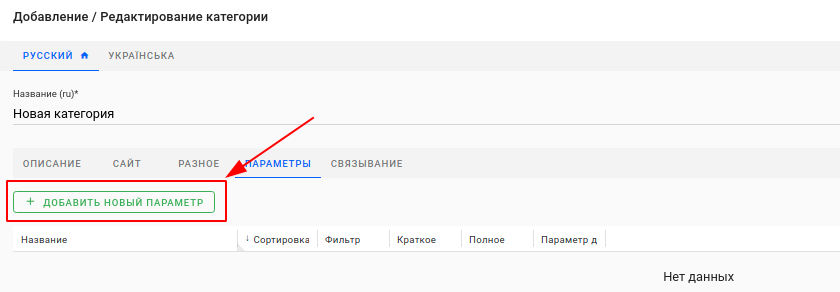
Введите в пустом поле название параметра или выберите его из списка ранее использованных. Нажмите Добавить.
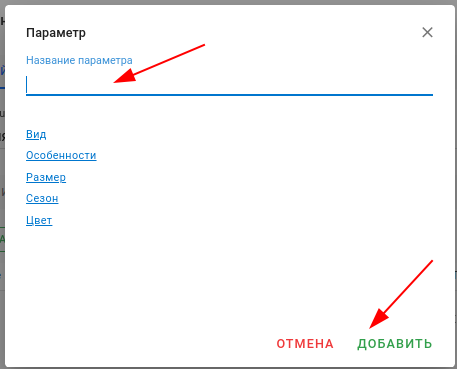
Список добавленных параметров отобразится в разделе Параметры.
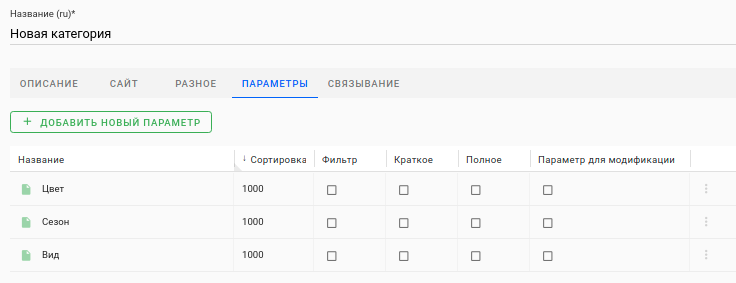
В данном разделе доступны такие настройки:
сортировка параметров на сайте;
включение/отключение отображения параметра в фильтрах категории;
отображение параметра в кратком или полном описании;
определение параметра для модификации.
Как выполнить перевод параметров для другой языковой версии сайта читайте тут.
Чтобы разместить на сайте описание категории товара, общую информацию о ее товарах, перейдите в раздел Описание.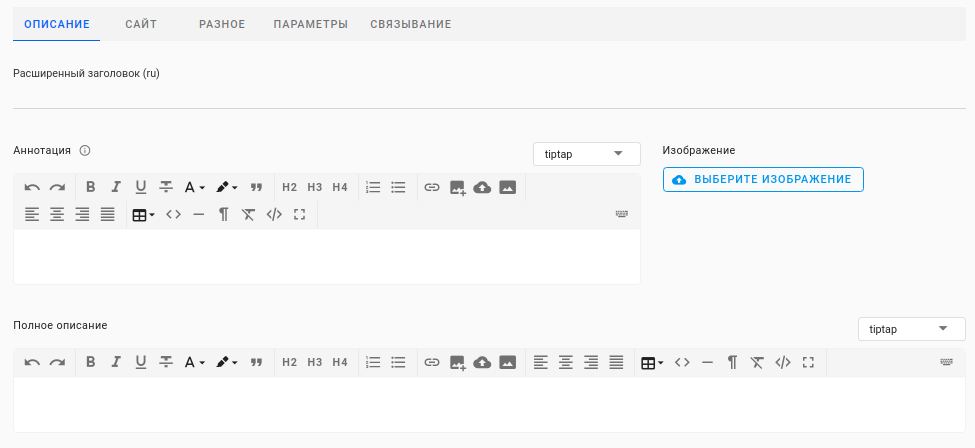
Расширенный заголовок - это полное название категории, которое будет выводится на странице сайта.
Аннотация - это краткое описание категории, выводится на сайте вверху над товарными позициями.
Полное описание - полное описание категории, выводится на сайте после всех товарных позиций внизу страницы.
Изображение категории - для загрузки необходимо нажать кнопку Выберите изображение и загрузить с ПК, будет отображаться на главной странице сайта в блоке Категории.
После внесенных изменений необходимо нажать кнопку Сохранить.
В стандартном шаблоне категория на главной странице сайта будет выглядеть так:
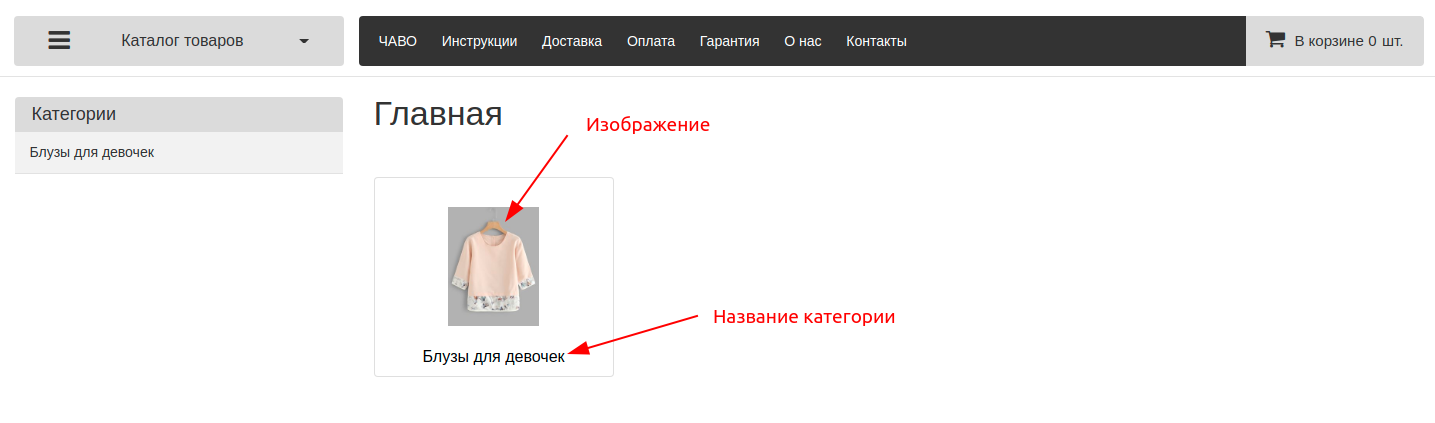

Создать категорию второго уровня - подкатегорию можно только в пустой категории, в которой нет товаров. Перейдите в категорию и нажмите кнопку Добавить подкатегорию.
Теперь можно приступить к добавлению товаров в нее.

